IntelligentAV で最高の保護性能が発揮されるように、Firebox で更新サーバーからエンジンの更新を頻繁にダウンロードする必要があります。
IntelligentAV、Gateway AntiVirus、IPS、Application Control、および Data Loss Prevention では、すべて同じ更新サーバーが使用されます。これらの登録サービスのいずれかで更新サーバーを構成すると、その設定はすべてのサービスに適用されます。
Firebox が更新サーバーに接続できるようにするには、ネットワーク構成に最低 1 つの DNS サーバーを追加する必要があります。Firebox デバイスでは、DNS を使用して、更新サーバーの URL が IP アドレスに解決されます。DNS サーバーの追加の詳細については、次を参照してください:ネットワーク DNS および WINS サーバーを構成する。
IntelligentAV の更新を構成する
次のセクションの説明に従い、Firebox 上の署名が WatchGuard から自動的に更新されるように構成することができます。
- 登録サービス > IntelligentAV の順に選択します。
IntelligentAV ページが表示されます。 - 更新サーバー をクリックします。
更新サーバー ダイアログ ボックスが表示されます。
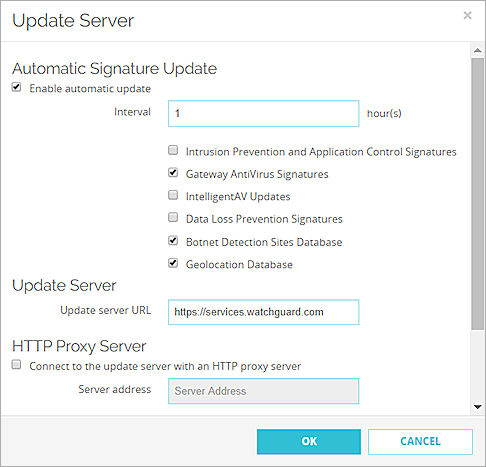
- 自動更新を有効化するには、自動更新を有効化する チェックボックスを選択します。このオプションは既定で有効になっています。
- 間隔 テキスト ボックスに、自動更新の間隔時間数を入力します。
- 選択された更新間隔で更新を自動的に取得するには、IntelligentAV の更新 チェックボックスを選択します。
- 保存 をクリックします。
- Policy Manager で、登録サービス > IntelligentAV の順に選択します。
- 更新サーバー をクリックします。
更新サーバー ダイアログ ボックスが表示されます。

- エンジンの自動更新を有効化するには、自動更新を有効化する チェックボックスを選択します。このオプションは既定で有効になっています。
- 間隔 ドロップダウン リストを使用して、自動更新の間隔時間数を指定します。
- 選択された更新間隔で更新を自動的に取得するには、IntelligentAV の更新 チェックボックスを選択します。
- OK をクリックします。
HTTP プロキシ サーバーから更新サーバーに接続する
Firebox が HTTP プロキシを経由して更新サーバーに接続しなければならない場合は、更新サーバーの構成に HTTP プロキシ サーバーの情報を追加する必要があります。
- HTTP プロキシ サーバー セクションで、更新サーバーを HTTP プロキシ サーバーに接続する チェックボックスを選択します。
- サーバー アドレス セクションに、HTTP プロキシ サーバーの IP アドレスまたはホスト名を入力します。
- (任意) HTTP プロキシ サーバーへの接続に使用されるポート番号を指定するには、サーバー ポート テキスト ボックスにポート番号を入力します。
ほとんどの HTTP プロキシ サーバーでは、ポート 8080 で要求が受け入れられます。サーバーにポート 8080 がない場合にのみ異なるポートを指定する必要があります。 - サーバー認証 ドロップダウン リストから、HTTP プロキシ サーバーが使用する認証のタイプを選択します。
- HTTP プロキシが認証を必要としない場合は、認証なし を選択します。
- HTTP プロキシ サーバーで NTLM 認証または Basic 認証が必要な場合は、ユーザー名、ドメイン、および パスワード をテキスト ボックスに入力します。
- 構成を保存します。